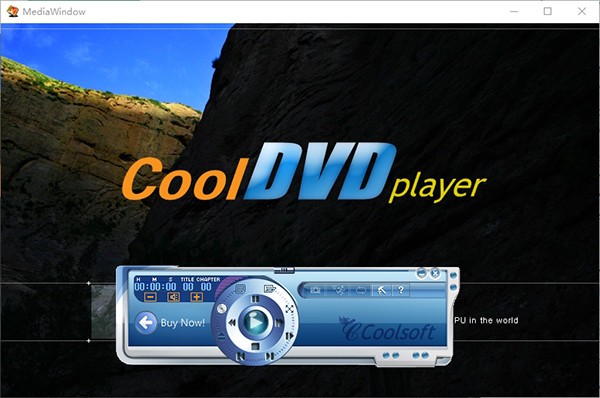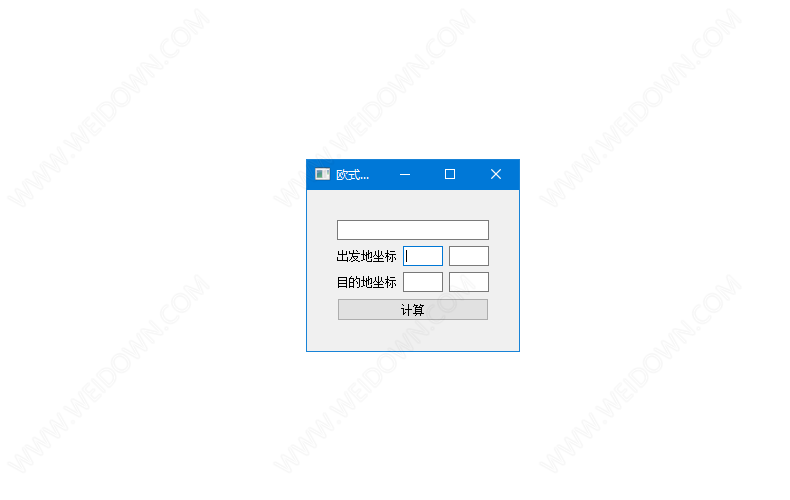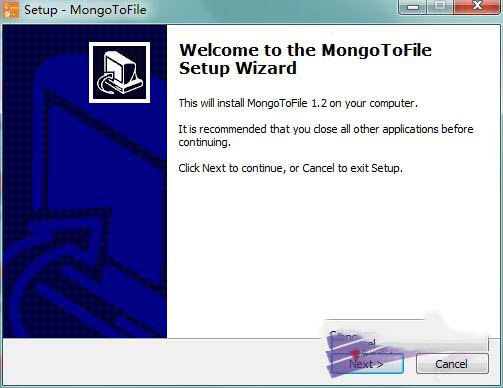Dead Pixel Tester(显示器屏幕坏点测试检测工具)下载-Dead Pixel Tester汉化版下载
Dead Pixel Tester(显示器屏幕坏点测试检测工具)是专业的屏幕检测工具,用来检测黄点、坏点,新买的液晶显示器显示效果不好,您是否怀疑存在坏点和亮点呢?Dead Pixel Tester是一款显示器屏幕坏点测试检测工具,它可以帮您检测测试显示器找出坏点和坏点位置,特此分享Dead Pixel Tester汉化版。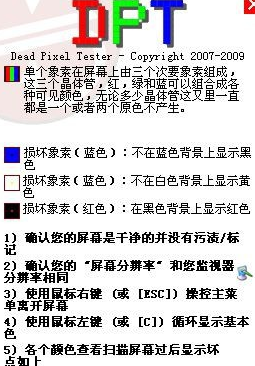
Dead Pixel Tester汉化版详情
在几乎所有情况下,无法修复残留的像素或死像素(有部分人用布等轻轻擦拭它们,随后用网搜索其他方式),但是几乎所有制造商都制定了一项政策,规定在X像素的残留/死像素后他们将免费更换屏幕(在保修期内)。您可以使用Dead Pixel Tester 来帮助识别如果知识兔您有任何像素与有多少像素,知识兔以便确定您是否有资格更换屏幕/笔记本电脑。Dead Pixel Tester 是一个实用的显示器屏幕坏点测试检测工具,它可以帮您测试显示器屏幕是否有坏点。
Dead Pixel Tester汉化版简介
Dead Pixel Tester 具有显示测试。新版本3.00-TFT屏幕具有数千个像素,在1024×768显示器上,每个像素有三个单元-红色,绿色与蓝色各一个-总计将近240万个单元(1024x768x 3 = 2,359,296)。所有这些都是完美的机会很小。更有可能的是,某些部件会被卡住(造成亮缺陷)或死亡(造成暗缺陷)。DPT的编写是通过循环使用的三种主要颜色(红色,绿色,蓝色)与全部(白色)来帮助我检测自己的屏幕(找不到可在多个桌面上使用的屏幕,所以必须编写我自己的屏幕!)与所有关闭(黑色)。坏点测试界面1液晶显示屏的坏点又称点缺勤,它是指液晶屏显示黑白两色与红、黄、蓝三原色下所显示的子像素点,每个点是指一个子像素。液晶屏最怕的就是坏点。一旦出现坏点,则不论显示屏所显示出来的图像怎么,显示屏上的某一点永远是显示同一种颜色。这种坏点是无法维修的,唯有更换整个显示屏才可以解决问题。坏点大概可以分为两类,其中暗坏点是不论屏幕显示内容怎么变化也无法显示内容的黑点,而最令人讨厌的就是那种只要开机后就一直存在的亮点。到现在为止,液晶技术发展到现在,依旧无法从根本上克服这一缺陷。
Dead Pixel Tester坏点测试检测工具使用教程:
Dead Pixel Tester测试检测坏点教程1、测试原理单个像素在屏幕上由三个次要像素组成,这三个晶体管分别是红、绿与蓝可以组合成多种可见颜色,不论多少晶体管这里一直都是一个或者两个原色产生2、说明损坏像素(蓝色):不在蓝色背景上显示黑色损坏像素(白色):不在白色背景上显示黄色损坏像素(红色):不在黑色背景上显示红色3、测试步骤确保屏幕上没有污垢与痕迹,如果知识兔可能,请使用推荐的正确产品清洁屏幕。确保您的显示器的屏幕分辨率正确,例如,如果知识兔屏幕为1680×1050,请确保该显示器的分辨率设置为1680×1050。使用鼠标右键可以打开或关闭主菜单,这样您就可以看到整个屏幕而不会受到任何干扰。使用鼠标左键可在黑色(检测是否粘附在像素上),蓝色(检测是否残留在蓝色像素上),红色(检测是否在残留红色像素上),绿色(检测在绿色残留像素上)与基本应用程序颜色中间进行切换白色(检测坏点组)每次选择新颜色时,请仔细扫描屏幕以查找缺陷(黑点将是任何彩色屏幕上的坏点)使用[M]键在屏幕上的任何可疑点切换标记。这使您可以扫描屏幕的其余部分,随后返回该区域/检测屏幕是否清洁。提示:放置标记后,您可以移动以查看像素是否在该区域中移动。如果知识兔它不移动,则很可能是一个坏点,如果知识兔它确实移动,则可能是屏幕外部的标记。
Dead Pixel Tester汉化版使用说明:
通过抓住任何位置的边框来移动窗口右上角的[x]隐藏屏幕,您也可以使用鼠标右键或[ESC]鼠标左键:循环通过基本颜色红色,绿色,蓝色,黑色与白色鼠标中键:切换鼠标光标的开与关,滚动滚轮会更改显示模式右键知识兔点击:显示与隐藏主菜单模式选择:在屏幕上的纯色与选择的模式中间切换(也显示工具)。所有图案的宽度均为1像素,知识兔以帮助更容易发现坏点。知识兔可以通过直接颜色选择来选择辅助颜色(关闭颜色)标记:2.50+版中的新增功能是一个小标记功能。当前鼠标所在的位置,按[M]键,这个时候将绘制一个小圆圈。这使您可以移动焦点,清洁屏幕并容易地再次找到位置。您可以通过简单地将鼠标放回该位置并再次按[M]来删除标记,或使用[R]删除屏幕上的所有标记。自动循环:自动进行颜色循环,就好像您知识兔点击鼠标按钮一样。在此旁边,您可以更改发生速度的时间(以毫秒为单位)(1000ms = 1秒)退出:DPT:关闭此应用程序,在关闭之前,系统会询问您是否填写知识兔的简短调查。(知识兔将非常感谢!)主色:显示当前选择的颜色图案颜色:显示您当前选择的辅助颜色(从直接颜色选择器中,知识兔使用辅助鼠标按钮)信息:有关当前屏幕分辨率的基本信息。
下载仅供下载体验和测试学习,不得商用和正当使用。